这篇文章向您展示了使用Windows Movie Maker制作AMV的详细步骤。 如果您正在寻找一种简单免费的方式来创建自己的动漫音乐视频,则可以依靠默认的视频编辑软件。 此外,我们建议使用出色的AMV制造商,以帮助您在计算机上制作出更出色的AMV更好的效果。

100% 安全。无广告。
您可以在Windows Movie Maker上制作AMV吗? 我刚刚在Windows 7 HP笔记本电脑上安装了Windows Movie Maker,并希望使用它制作一个AMV。 导入动漫剪辑和背景歌曲是否很简单,然后工作就可以完成了?
您可以在YouTube和其他网站上看到很多有关不同动漫系列的AMV。 如果您有喜欢的动漫,并且想要 自己创建一个AMV? 实际上,制作AMV很容易,尤其是很多 AMV视频编辑工具 如Sony Vegas,Adobe Premier Pro,iMovie等可以帮助您做到这一点。

使用Windows Movie Maker制作AMV
AMV是一种音乐视频,它结合了一个或多个动漫剪辑,并带有音轨。 如果您是Windows用户,则可以在Windows Movie Maker中轻松创建AMV。 在这篇文章中,我们将向您展示 如何使用Windows Movie Maker制作AMV 详细。
Windows Movie Maker中 是Windows用户编辑和创建视频的默认视频编辑软件,在Windows 7中也称为Windows Live Movie Maker。此免费的视频编辑器提供了一种简单的方法,可将动漫视频片段和音频快速转换为一个新的AMV。 有关更多详细信息,您可以检查以下步骤:
步骤 1。 下载并启动Window Movie Maker
首先,您需要在计算机上下载并安装Windows Movie Maker。 之后,将其打开以开始制作AMV。
步骤 2。载入档案
进入主界面时,单击“文件”>“添加视频或照片”以导入要编辑的动漫剪辑。 然后,媒体文件将被加载到Windows Movie Maker中,并且可以预览它。
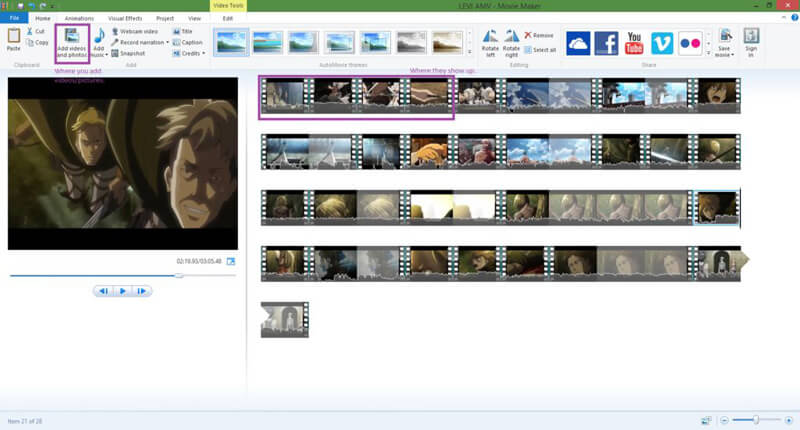
步骤 3。修剪动漫视频
在大多数情况下,您需要剪辑导入的动漫视频剪辑。 为此,您可以单击“编辑”,然后选择“修剪工具”选项。 修剪视频时,您可以拖动滑块分别设置起点和终点。 您还可以在此处选择特定时间的起点和终点。
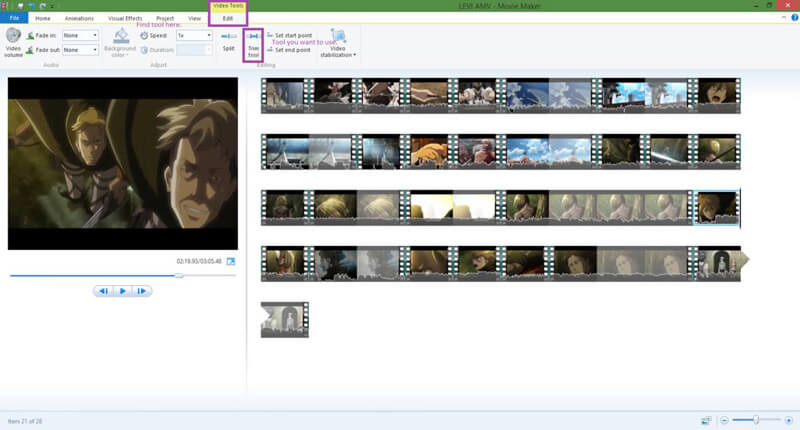
步骤 4。删除原始声音并添加新的音轨
要在Windows Movie Maker中制作AMV,可能需要删除或关闭添加的视频的源音频。 单击“编辑”,然后单击“视频音量”图标,以根据需要调整源音频。
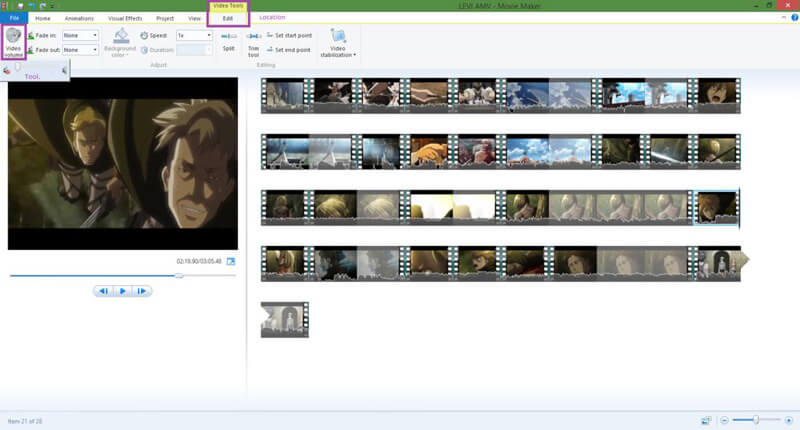
单击“添加音乐”按钮,将外部音轨添加到AMV。 如果要编辑或自定义加载的音乐,可以单击“音乐工具”,然后单击“选项”选项卡。
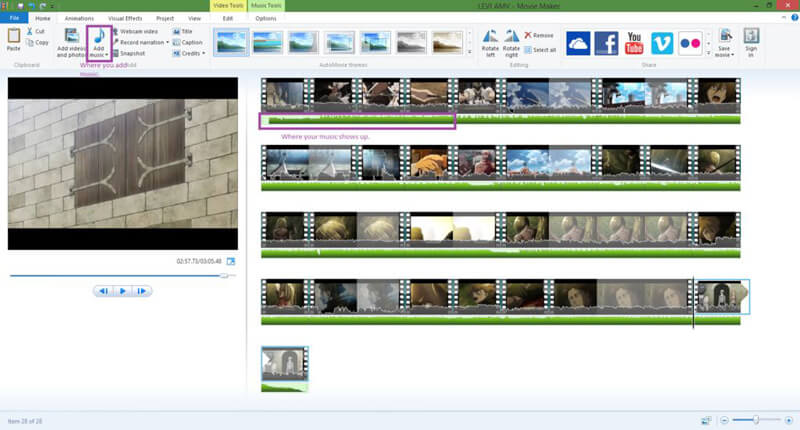
步骤 5。添加转场和效果
如果不需要向其添加过渡或效果,则可以直接输出AMV。 但是,如果您想添加一些过渡或效果,则可以单击“动画”和“视觉效果”选项。
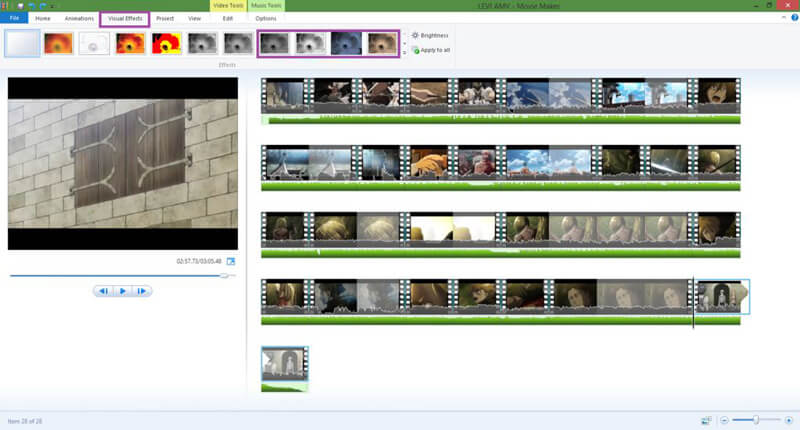
步骤 6。输出创建的AMV
编辑后,单击“文件”,然后选择“保存电影”选项以导出您创建的AMV。 另外,您可以选择“发布电影”以将AMV共享到OneDrive,Facebook,Vimeo,YouTube和Flickr。
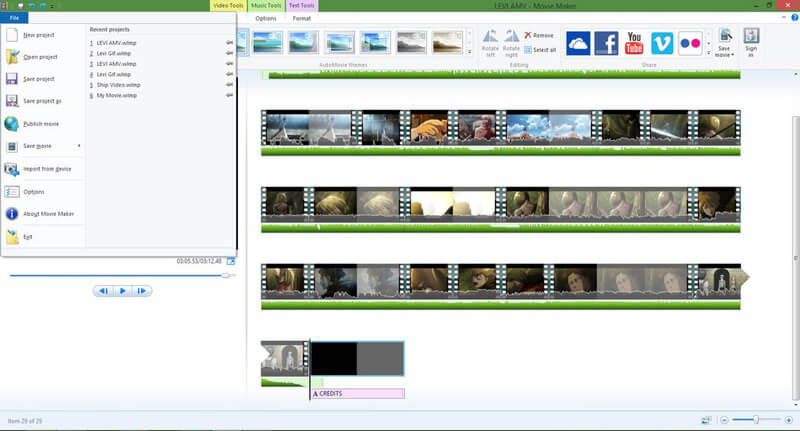
Windows Movie Maker是Windows Essentials的杰出应用程序。 它具有许多有用的编辑功能,以确保您可以编辑和创建视频。 如果您使用的是Windows 7或更早的操作系统版本,则可以依靠它来制作AMV。
但是,现在Windows Movie Maker不再可供下载。 即使互联网上提供了许多免费版本,声称它们可以在Windows 10中使用,但它们可能包含恶意软件,病毒或隐藏成本。 考虑到这一点,在这里我们向您介绍一个更好的AMV制造商,以帮助您在所有Windows计算机(例如Windows 10/8/7 / XP / Vista PC)上创建AMV。 您可以免费下载并尝试。


资料下载
100% 安全。无广告。
这是有关为您制作幻灯片的视频。 单击它进行检查。
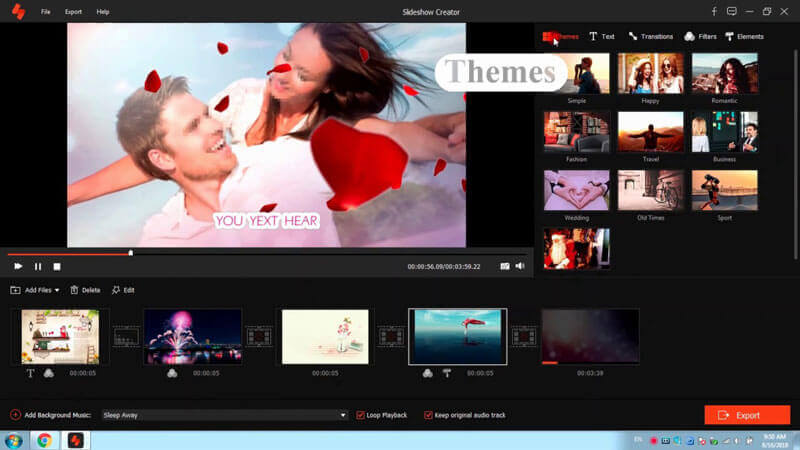

我们主要谈到了 如何使用Windows Movie Maker制作AMV 在此页面中。 提供详细步骤以确保您可以完全控制AMV制作过程。 此外,我们建议您使用Windows Movie Maker作为替代方案, 幻灯片制作 帮助您在所有Windows 10/8/7 / XP / Vista计算机上创建动漫音乐视频。